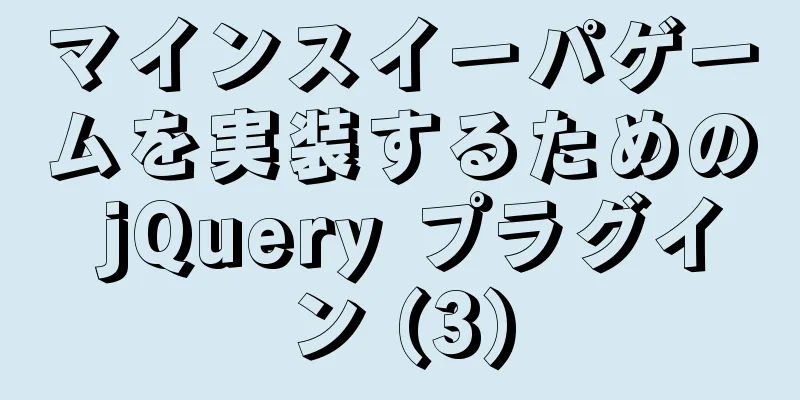Docker インストール Nginx チュートリアル 実装図

|
Nginx をインストールして試してみましょう。 画像はクラスであり、コンテナはオブジェクトであることに注意してください。 現在の画像を表示
テスト画像が 1 つだけあることを確認します。
イメージをプルします: ダウンロードが成功したら、イメージがダウンロードされたことを確認します。
nginxイメージの使用 コンテナを実行します。 コンテナの実行ステータスを確認します。
次に、ブラウザに次の URL を入力します。
ファイルを変更します: [root@VM_0_4_centos bin]# docker ps コンテナID イメージ コマンド 作成ステータス ポート名 8bf811453641 nginx "nginx -g 'daemon of..." 4 分前 4 分前に起動 0.0.0.0:80->80/tcp nginx_test ここでのコンテナIDを覚えておいてください。これはコンテナのIDです。 コンテナに入り、変更します: [root@VM_0_4_centos bin]# docker exec -it 8bf811453641 /bin/bash root@8bf811453641:/# cd /usr/share/nginx/html root@8bf811453641:/usr/share/nginx/html# echo "hello docker">index.html root@8bf811453641:/usr/share/nginx/html# 終了 これはチェックです。変更は有効になっています。
コンテナを停止する場合:
次に、docker ps を使用してコンテナの実行ステータスを表示します。 この時点で、コンテナは実行されており、これは通常非常に単純です。 次の追加のマウント方法は、まずディレクトリを作成します mkdir -p /data/nginx/{conf,conf.d,html,logs} nginx 設定ファイル nginx.conf は、
ユーザー nginx;
ワーカープロセス 1;
error_log /var/log/nginx/error.log 警告;
pid /var/run/nginx.pid;
イベント {
ワーカー接続 1024;
}
http {
/etc/nginx/mime.types を含めます。
デフォルトタイプ アプリケーション/オクテットストリーム;
log_format main '$remote_addr - $remote_user [$time_local] "$request" '
'$status $body_bytes_sent "$http_referer" '
'"$http_user_agent" "$http_x_forwarded_for"';
access_log /var/log/nginx/access.log メイン;
ファイル送信オン;
#tcp_nopush オン;
キープアライブタイムアウト65;
#gzip オン;
サーバー{
聞く 80;
server_name ローカルホスト;
#文字セット koi8-r;
#access_log ログ/host.access.log メイン;
位置 / {
ルート /usr/share/nginx/html;
インデックス index.html index.htm;
}
#エラーページ 404 /404.html;
# サーバーのエラーページを静的ページ /50x.html にリダイレクトします
#
エラーページ 500 502 503 504 /50x.html;
場所 = /50x.html {
ルートhtml;
}
}
/etc/nginx/conf.d/*.conf を含めます。
}デフォルト
サーバー{
聞く 80;
server_name ローカルホスト;
#文字セット koi8-r;
#access_log /var/log/nginx/log/host.access.log メイン;
位置 / {
#root /data/nginx/html;
ルート /usr/share/nginx/html;
インデックス index.html index.htm;
#自動インデックスオン;
#try_files $uri /index/index/page.html;
#try_files $uri /index/map/page.html;
}
#エラーページ 404 /404.html;
# サーバーのエラーページを静的ページ /50x.html にリダイレクトします
#
エラーページ 500 502 503 504 /50x.html;
場所 = /50x.html {
ルート /usr/share/nginx/html;
}
# PHP スクリプトを 127.0.0.1:80 で listen している Apache にプロキシします
#
#場所 ~ \.php$ {
# プロキシパス http://127.0.0.1;
#}
# PHP スクリプトを 127.0.0.1:9000 で待機している FastCGI サーバーに渡します
#
#場所 ~ \.php$ {
#ルートhtml;
#fastcgi_pass 127.0.0.1:9000;
# fastcgi_index インデックス.php;
# fastcgi_param SCRIPT_FILENAME /scripts$fastcgi_script_name;
#fastcgi_params を含めます。
#}
# Apacheのドキュメントルートが.htaccessファイルへのアクセスを拒否する
# nginxのものと一致します
#
#場所 ~ /\.ht {
# すべて拒否;
#}
}nginx の HTML 要素
<html>
<ヘッド>
<meta http-equiv="コンテンツタイプ" コンテンツ="text/html; charset=utf-8"/>
<title>システム時間</title>
</head>
<本文>
<h1 id="日付時刻">
<スクリプト>
setInterval("document.getElementById('datetime').innerHTML=new Date().toLocaleString();", 1000);
</スクリプト>
</h1>
</本文>コンテナの削除 docker rm -f nginx-テスト スタートコンテナを再マップする
もう一度実行
以上がこの記事の全内容です。皆様の勉強のお役に立てれば幸いです。また、123WORDPRESS.COM を応援していただければ幸いです。 以下もご興味があるかもしれません:
|
推薦する
Angularの単一プロジェクトを複数プロジェクトにアップグレードするプロセス全体
目次序文開発環境新しいプロジェクトを作成するモバイルウェブプロジェクト角度付きJSONパブリックモジ...
React Hooks に基づく小さな状態管理の詳細な説明
目次React Hooks に基づく状態共有の実装ユーザーエクスペリエンスこの記事では、主に Rea...
単純なCSSの詳細に惚れ込むと、重要ではないものの、効率性が向上する可能性がある
CSS の将来は非常に楽しみです。一方では、まったく新しいページ レイアウト方法であり、他方では、ク...
Linuxダイナミックリンクライブラリの使用
通常のプログラムと比較すると、ダイナミック リンク ライブラリにはメイン関数がなく、一連の関数の実装...
HTML内のフレームセットタグが正常に表示されない原因の解析と解決方法
<frameset></frameset>は皆さんもよくご存知のものです。こ...
画像内のrarファイルを隠す方法
このロゴを .rar ファイルとしてローカルに保存し、解凍して効果を確認することができます。よりシン...
クラウドサーバーパゴダパネルの詳細なインストール手順
目次0x01. パゴダパネルをインストールする0x02. サーバーポートを開く0x03. ブラウザを...
MySQLがOracleのnvlと同様の機能を持つことができるかどうかについての簡単な議論
isnullの代わりにifnullを使用するisnull は、null かどうかを判断するために使用...
RedisとMemcacheの比較と選び方
最近 redis を使っていて、とても便利だと感じているのですが、インメモリ データベースを選択する...
LinuxでIPを表示する方法の例
ネットワークの問題のトラブルシューティング、新しい接続のセットアップ、ファイアウォールの構成を行うと...
VMware15 の CentOS7 インストールの詳細なプロセスとよくある問題 (画像とテキスト)
1. インストールパッケージの準備VMware-player-15.0.4-12990004、非商...
つまり、フィルターコレクション
IE は開発の初期段階では頭を悩ませましたが、他のブラウザとは異なります。他のブラウザがサポートして...
DockerでRedisをデプロイして起動する方法
DockerでRedisをデプロイするまずLinuxにDockerをインストールし、次にDocker...
js の parseInt() の奇妙な動作の調査と修正
背景: parseInt(0.006) または parseInt(0.0006) は 0 という値を...
ROS2のインストールとdocker環境の使い方について
目次Docker を使用する理由は何ですか? DockerのインストールROSイメージを取得するRO...